Heim >System-Tutorial >Windows-Serie >Was tun, wenn die mit Win10 gelieferte Antivirensoftware nicht gefunden werden kann_Was tun, wenn die mit Win10 gelieferte Antivirensoftware nicht gefunden werden kann?
Was tun, wenn die mit Win10 gelieferte Antivirensoftware nicht gefunden werden kann_Was tun, wenn die mit Win10 gelieferte Antivirensoftware nicht gefunden werden kann?
- 王林nach vorne
- 2024-03-20 13:30:221514Durchsuche
Der
php-Editor Baicao hat eine Antwort für Sie: Im Windows 10-System wird Windows Defender als Standard-Antivirensoftware verwendet, aber manchmal wird es möglicherweise nicht gefunden. Es gibt zwei Lösungen: Überprüfen Sie zunächst, ob das System durch Sicherheitssoftware von Drittanbietern ersetzt wurde, und überprüfen Sie zweitens den Status von Windows Defender über das „Sicherheitscenter“ in den Systemeinstellungen, um sicherzustellen, dass dies der Fall ist es ist eingeschaltet. Mit diesen einfachen Schritten können Sie das Problem, dass Sie die mit Win10 gelieferte Antivirensoftware nicht finden können, ganz einfach lösen.
1. Klicken Sie auf dem Windows 10-Systemdesktop mit der rechten Maustaste auf die Schaltfläche „Start“ in der unteren linken Ecke und wählen Sie im Popup-Menü den Menüpunkt „Ausführen“.
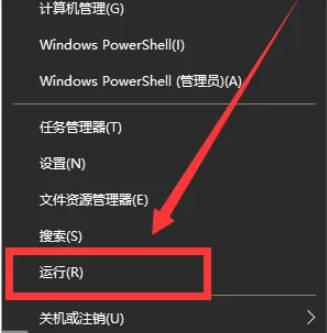
2. Geben Sie den Befehl „regedit“ in das Fenster ein und klicken Sie dann auf „OK“.
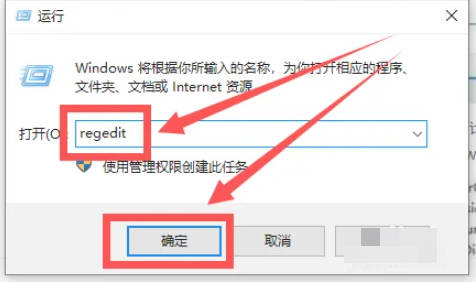
3. Suchen Sie im geöffneten Registrierungseditorfenster nach „ComputerHKEY_CURRENT_USERSoftwareMicrosoftWindowsCurrentVersionRun“.
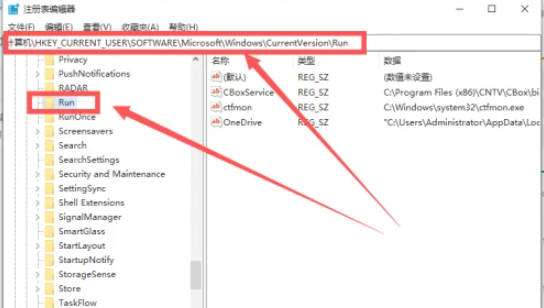
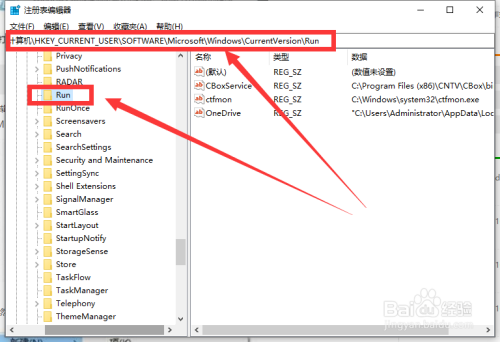
4. Klicken Sie mit der rechten Maustaste auf die leere Stelle rechts und klicken Sie dann auf den Menüpunkt „Neu/Stringwert“.
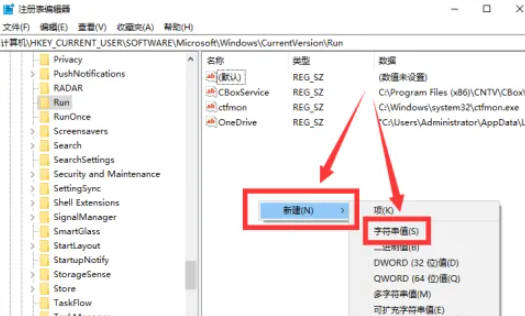
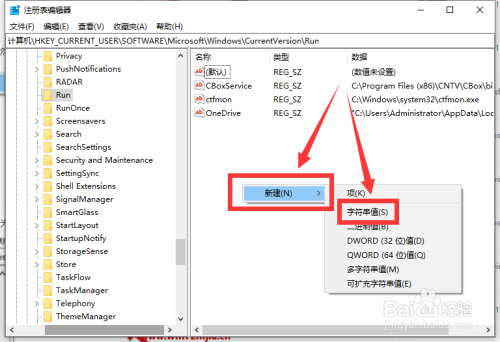
5. Benennen Sie den neu erstellten Zeichenfolgenwert in „Windows Defender“ um.
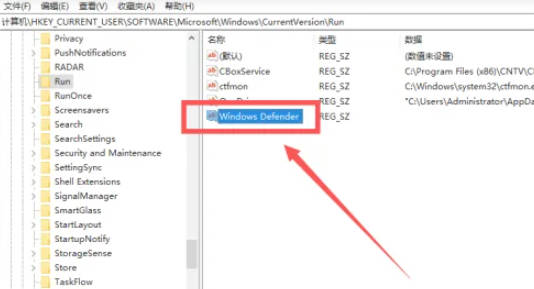
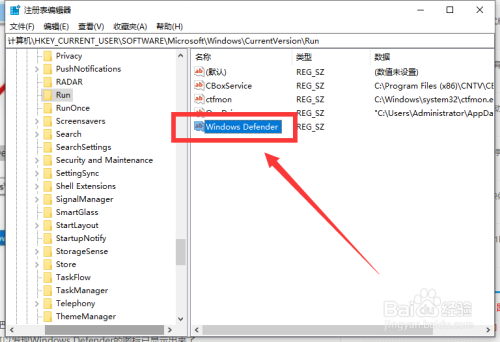
6. Doppelklicken Sie, um das Bearbeitungsfenster der Zeichenfolge zu öffnen, ändern Sie die numerischen Daten im Fenster in „%ProgramFiles%Windows DefenderMSASCui.exe“-Runkey und klicken Sie abschließend auf die Schaltfläche „OK“. . Nach dem Neustart des Computers können Sie feststellen, dass das Windows Defender-Symbol angezeigt wird.
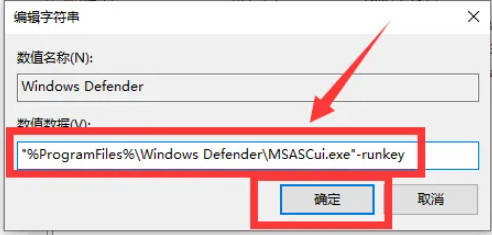
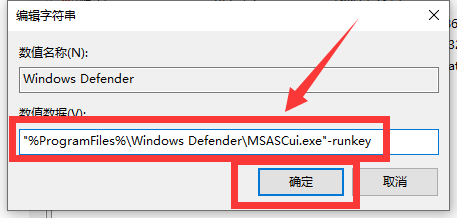
Das obige ist der detaillierte Inhalt vonWas tun, wenn die mit Win10 gelieferte Antivirensoftware nicht gefunden werden kann_Was tun, wenn die mit Win10 gelieferte Antivirensoftware nicht gefunden werden kann?. Für weitere Informationen folgen Sie bitte anderen verwandten Artikeln auf der PHP chinesischen Website!
In Verbindung stehende Artikel
Mehr sehen- Wie komme ich beim Booten von Win10 in den abgesicherten Modus?
- Wie deinstalliere ich CAD sauber unter Win10?
- Muss ich unter Win10 eine Antivirensoftware installieren?
- Was soll ich tun, wenn in den Win10-Netzwerkeinstellungen kein WLAN vorhanden ist?
- So lösen Sie das Problem des fehlenden Bluetooth-Schalters in Win10

